पासवर्ड साइन इन के लिए एज को प्रमाणीकरण की आवश्यकता है
जब प्रमाणीकरण की बात आती है, तो Microsoft Edge बड़ी सुरक्षा प्रदान करता है। यदि आप ऑटोफिल क्रेडिट कार्ड(Credit Card) सुविधा का उपयोग कर रहे हैं, तो आपने देखा होगा कि एज आपको अपने (Edge)Microsoft खाते का विंडोज पिन(Windows PIN) या पासवर्ड भरने के लिए कहता है । इसे एक कदम और आगे बढ़ाते हुए, Microsoft Edge आपके द्वारा ऑटोफिल के लिए चुने गए प्रत्येक पासवर्ड के लिए, यानी वेबसाइटों के लिए यह पेशकश कर रहा है।
(Make Edge)पासवर्ड साइन(Password Sign) इन के लिए एज को प्रमाणीकरण(Authentication) की आवश्यकता है
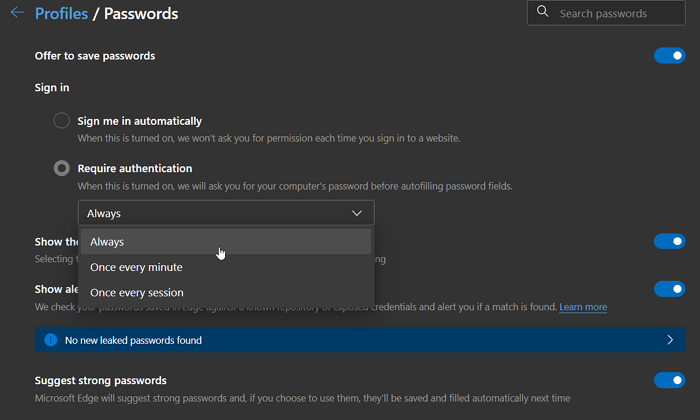
- माइक्रोसॉफ्ट एज(Microsoft Edge) खोलें , और मेनू लाने के लिए Alt + F दबाएं
- (Click)सेटिंग्स(Settings) पर क्लिक करें , और फिर प्रोफाइल(Profiles) मेनू> पासवर्ड . पर क्लिक करें
- पासवर्ड सेव करने की पेशकश अनुभाग के तहत, साइन(Sign) इन खोजें
- यहां आपके पास दो विकल्प हैं
- मुझे स्वचालित रूप से साइन इन करें—(Sign me in automatically) जब यह चालू होता है, तो हर बार जब आप किसी वेबसाइट में साइन इन करते हैं तो हम आपकी अनुमति नहीं मांगेंगे।
- प्रमाणीकरण की आवश्यकता है(Require authentication) —जब इसे चालू किया जाता है, तो हम पासवर्ड फ़ील्ड को स्वतः भरने से पहले आपके कंप्यूटर का पासवर्ड मांगेंगे।
- प्रमाणीकरण की आवश्यकता(Require) विकल्प आगे अनुकूलन प्रदान करता है- हमेशा(Always) , हर मिनट(Once every minute) में एक बार , या प्रत्येक सत्र में एक बार।(Once every session.)
- चुनें कि आपके लिए क्या काम करता है।
जब आप हमेशा चुनते हैं, तो Microsoft Edge को (Microsoft Edge)पासवर्ड साइन(Password Sign) इन के लिए प्रमाणीकरण की आवश्यकता होगी । यह सुनिश्चित करेगा कि आपके एज(Edge) प्रोफाइल तक पहुंच रखने वाला कोई भी व्यक्ति स्वचालित रूप से किसी भी वेबसाइट पर लॉग इन नहीं कर सकता है।
मैं हर सत्र में एक बार(Once every session) विकल्प की अनुशंसा करता हूं ताकि आवृत्ति कम हो सके, लेकिन अगर आपको अक्सर अपना डेस्कटॉप छोड़ना पड़ता है, तो हमेशा या हर मिनट में एक बार चुनें। यह फीचर विंडोज हैलो साइन-इन जैसे फिंगरप्रिंट और फेस अनलॉक के साथ भी काम करता है ।
यह फीचर उसी तरह है जैसे माइक्रोसॉफ्ट ऑटनेटिकेटर (Microsoft Autneticator)एंड्रॉइड(Android) स्मार्टफोन पर काम करता है । हर बार जब मैं साइन इन करता हूं, तो मुझे सत्यापित करने के लिए अपना पिन(PIN) या फिंगरप्रिंट दर्ज करना होगा।
यह एक अविश्वसनीय रूप से उपयोगी विशेषता है क्योंकि यह आपके पासवर्ड को भी सुरक्षित रखना सुनिश्चित करता है। आपके खाते में बहुत सारी जानकारी संग्रहीत है; इसका उपयोग करने से सुरक्षा सुनिश्चित होती है। मुझे आशा है कि पोस्ट का अनुसरण करना आसान था, और आप इस सुविधा को सक्षम करने में सक्षम थे।
यह सुविधा अभी भी सभी के लिए उपलब्ध है और आपको इसे जल्द ही अपने स्थिर संस्करण में देखना चाहिए।
Related posts
डॉट्स के बजाय टेक्स्ट में ब्राउजर शो सेव्ड पासवर्ड कैसे बनाएं
जब कोई वेबसाइट नहीं मिल पाती है तो एज को ऐसी ही साइटों का सुझाव दें
रजिस्ट्री संपादक का उपयोग करके एज में सेव पासवर्ड विकल्प को कैसे निष्क्रिय करें
क्रोम, एज, फायरफॉक्स में बिल्ट-इन पासवर्ड मैनेजर को डिसेबल कैसे करें
माइक्रोसॉफ्ट एज में रिवील पासवर्ड बटन को इनेबल या डिसेबल कैसे करें
माइक्रोसॉफ्ट एज ब्राउज़र पर क्रोम थीम कैसे स्थापित करें
Microsoft एज डेवलपर टूल के लिए F12 कीबोर्ड शॉर्टकट अक्षम करें
हटाएँ: त्वरित पहुँच के लिए, अपने पसंदीदा को यहाँ पसंदीदा बार पर रखें
Chrome, Firefox, Edge, IE में Adobe Flash, Shockwave को अक्षम करें, अनइंस्टॉल करें
Microsoft एज ब्राउज़र में मीडिया ऑटोप्ले को कैसे सीमित करें
मैक के लिए माइक्रोसॉफ्ट एज क्रैश, काम नहीं कर रहा है या समस्या नहीं दे रहा है
क्रोम या एज में सोर्स व्यू में लाइन रैप सक्षम करें
Microsoft Edge में वीडियो ऑटोप्ले को कैसे निष्क्रिय या बंद करें?
Microsoft एज टूलबार से एक्सटेंशन मेनू बटन को कैसे हटाएं
माइक्रोसॉफ्ट एज को पीडीएफ फाइलों को खोलने के बजाय डाउनलोड करें
माइक्रोसॉफ्ट एज में स्मार्ट कॉपी का उपयोग कैसे करें
किनारे हटाए गए बुकमार्क या पसंदीदा फिर से प्रकट होते हैं; हटा नहीं रहा
विंडोज 11/10 पर माइक्रोसॉफ्ट एज होमपेज को कैसे सेट या बदलें
माइक्रोसॉफ्ट एज ब्राउज़र में होम बटन जोड़ें
एडमिनिस्ट्रेटर मोड का पता चला: एज को एडमिनिस्ट्रेटर मोड में न चलाएं
